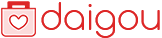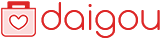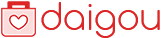Anker Nebula (ネビュラ) Capsule 3 Laser(Google TV搭載 モバイルレーザープロジェクター)レーザープロジェクター / 300ANSI ルーメン
Nebula Capsule 3 Laser
製品仕様
光源:レーザー
搭載OS :Google TV
解像度:フルHD (1920 × 1080 画素)
投影サイズ:40-120インチ
明るさ (ANSI ルーメン) 300
スピーカードライバー:8W
動画再生時間 (ローカルコンテンツ再生時):約2.5時間
充電時間 (付属のケーブル・充電器を使用した場合):約3時間
台形補正:垂直(オート / マニュアル)、水平(オート/マニュアル)
サイズ :高さ:約167mm/直径:約83mm
重さ :約950g
画面ミラーリング:Chromecast対応
世界初 (※) Google TV搭載 モバイルレーザープロジェクター
レーザー光源を採用し、より明るく、色鮮やかな映像美を実現させたモバイルプロジェクター
※2024年7月時点 Anker調べ。
レーザー光源で、驚きの明るさと色彩表現
片手に収まる500ml缶ほどのサイズで、レーザーならではの明るく鮮やかな色彩を実現。約2.5時間※の長時間再生が可能で、大画面を持ち運べます。
※Wi-Fi利用時
10,000以上のアプリを自由自在に
Google TV搭載で、より優れた操作性を実現。Netflixの起動はリモコンのボタンを押すだけ。
驚くほどきめ細かで色鮮やかな映像美を、想像を超える大画面で。
レーザーの正確な色表現に加え、フルHDの高解像度で細部までクリアに見え、質感までリアルに伝わる映像美。120インチまでの大画面で投影可能。
簡単便利な、機能が満載。
・縦横両方の自動台形補正:自動で垂直・水平方向の台形補正を行えるから、セットアップも簡単。
・オートフォーカス機能:自動でピントを合わせてくれるので、手動での面倒な調整が不要。
片手に収まる、コンパクトさ。
500ml缶ほどのサイズ感と、約950gの軽さでどこにでも気軽に大画面を持ち運べます。コンパクトサイズだから、使用しない際の収納も簡単。
Dolby Digital Plusの、高音質。ポータブルスピーカーとしても。
ポータブルスピーカーとしても使用可能。Dolby Digital Plus対応で、ワンランク上の音響体験。8Wのスピーカードライバーで臨場感あふれるサウンドを。
リビングも、あなただけの映画館に。
映画も、ドラマも、大画面ならもっと迫力のある映像に。壁一面の大画面と、臨場感のある音響で、本格おうち映画館を楽しめます。
キャンプにだって、旅行にだって。
大自然に囲まれながら映画を観たり、旅行先のホテルの広い壁で大画面でゲームを楽しんだり。特別な時間をより忘れられないものに。
家の壁を、自由自在にスクリーンに。
プロジェクターなら大画面を家中どこにでも手軽に動かせます。キッチンに料理動画やレシピを映せば毎日のお料理時間も楽しく過ごせます。
家族みんなが、大満足。
テレビに近づきすぎたり、液晶を触ったり、倒したり。プロジェクターなら、そんな心配もありません。小さなお子様のいるご家庭でもお楽しみいただけます。
ベッドルームの天井でさえ、大画面に変わる。
天井に大画面を投影すれば、目の前まで迫ってくるような、映画館とは一味違った臨場感を楽しめます。寝かしつけにもご使用いただけます。
パーティーも、推し活も、もっと賑やかに。
大画面でライブ映像を楽しめば、その場にいるような臨場感を味わえます。パーティーや鑑賞会など、大人数で楽しむ際にもおすすめ。
Q&A
スタンド(三脚)などを指す穴はありますか?
本体底面に三脚取り付け用ネジがございます。
ネジのサイズは一般的な1/4インチサイズです。
Nebula 公式三脚スタンド、Nebula 公式フロアスタンド、Nebula 公式デスクトップスタンドに対応しています。
Netflixの操作方法は?
1. 【Nebula Play】アプリをインストール
2. [ヒント] の [Netflixの視聴方法] から [ダウンロードする] を選択
3. 【File Explorer】アプリをインストール
4. 【File Explorer】アプリから[機器] > [ローカル] > [Download] > [Netflix.apk]を選択
5. ポップアップが表示されたら、[設定]より[ファイルマネージャー] を許可に設定
6. 再度 [機器] > [ローカル] > [Dowlnoad] > [Netflix.apk]を選択し、インストール
7.インストール後、【Netflix】アプリを開きログイン
※Netflix広告付きベーシックプランには対応しておりません。
※Netflixアプリをご使用の際は、スマートフォンアプリNebula Connectからカーソルモードでの操作となります。
iPhoneの画面をミラーリングする方法は?
1.Nebula内のGoogle Playストアから「AirScreen」をダウンロードしてください。
2.「AirScreen」を開き、接続アシスタントを終了します。
3.本製品と同じネットワークに接続されているご使用のiPhoneのコントロールセンターから[画面ミラーリング]をタップし、「AirScreen」に表示されているのと同じデバイス名を選択します。
オートフォーカスし直す方法は?
本製品の置いてある位置をずらすか、リモコンにある[オートフォーカスボタン]を押してください。
必要に応じて、オートフォーカス中に[ナビゲーションボタン]の上下、または左右を押すとフォーカスを手動で調整できます。
万が一商品に不具合がございましたら、ご連絡をお願い申し上げます。
ご連絡方法(下記いずれか):
1. 取扱説明書に記載のアドレスにメール送信
2. ご購入時に当社よりお送りしておりますメールへのご返信
3. 弊社までお電話
製品仕様
光源:レーザー
搭載OS :Google TV
解像度:フルHD (1920 × 1080 画素)
投影サイズ:40-120インチ
明るさ (ANSI ルーメン) 300
スピーカードライバー:8W
動画再生時間 (ローカルコンテンツ再生時):約2.5時間
充電時間 (付属のケーブル・充電器を使用した場合):約3時間
台形補正:垂直(オート / マニュアル)、水平(オート/マニュアル)
サイズ :高さ:約167mm/直径:約83mm
重さ :約950g
画面ミラーリング:Chromecast対応
世界初 (※) Google TV搭載 モバイルレーザープロジェクター
レーザー光源を採用し、より明るく、色鮮やかな映像美を実現させたモバイルプロジェクター
※2024年7月時点 Anker調べ。
レーザー光源で、驚きの明るさと色彩表現
片手に収まる500ml缶ほどのサイズで、レーザーならではの明るく鮮やかな色彩を実現。約2.5時間※の長時間再生が可能で、大画面を持ち運べます。
※Wi-Fi利用時
10,000以上のアプリを自由自在に
Google TV搭載で、より優れた操作性を実現。Netflixの起動はリモコンのボタンを押すだけ。
驚くほどきめ細かで色鮮やかな映像美を、想像を超える大画面で。
レーザーの正確な色表現に加え、フルHDの高解像度で細部までクリアに見え、質感までリアルに伝わる映像美。120インチまでの大画面で投影可能。
簡単便利な、機能が満載。
・縦横両方の自動台形補正:自動で垂直・水平方向の台形補正を行えるから、セットアップも簡単。
・オートフォーカス機能:自動でピントを合わせてくれるので、手動での面倒な調整が不要。
片手に収まる、コンパクトさ。
500ml缶ほどのサイズ感と、約950gの軽さでどこにでも気軽に大画面を持ち運べます。コンパクトサイズだから、使用しない際の収納も簡単。
Dolby Digital Plusの、高音質。ポータブルスピーカーとしても。
ポータブルスピーカーとしても使用可能。Dolby Digital Plus対応で、ワンランク上の音響体験。8Wのスピーカードライバーで臨場感あふれるサウンドを。
リビングも、あなただけの映画館に。
映画も、ドラマも、大画面ならもっと迫力のある映像に。壁一面の大画面と、臨場感のある音響で、本格おうち映画館を楽しめます。
キャンプにだって、旅行にだって。
大自然に囲まれながら映画を観たり、旅行先のホテルの広い壁で大画面でゲームを楽しんだり。特別な時間をより忘れられないものに。
家の壁を、自由自在にスクリーンに。
プロジェクターなら大画面を家中どこにでも手軽に動かせます。キッチンに料理動画やレシピを映せば毎日のお料理時間も楽しく過ごせます。
家族みんなが、大満足。
テレビに近づきすぎたり、液晶を触ったり、倒したり。プロジェクターなら、そんな心配もありません。小さなお子様のいるご家庭でもお楽しみいただけます。
ベッドルームの天井でさえ、大画面に変わる。
天井に大画面を投影すれば、目の前まで迫ってくるような、映画館とは一味違った臨場感を楽しめます。寝かしつけにもご使用いただけます。
パーティーも、推し活も、もっと賑やかに。
大画面でライブ映像を楽しめば、その場にいるような臨場感を味わえます。パーティーや鑑賞会など、大人数で楽しむ際にもおすすめ。
Q&A
スタンド(三脚)などを指す穴はありますか?
本体底面に三脚取り付け用ネジがございます。
ネジのサイズは一般的な1/4インチサイズです。
Nebula 公式三脚スタンド、Nebula 公式フロアスタンド、Nebula 公式デスクトップスタンドに対応しています。
Netflixの操作方法は?
1. 【Nebula Play】アプリをインストール
2. [ヒント] の [Netflixの視聴方法] から [ダウンロードする] を選択
3. 【File Explorer】アプリをインストール
4. 【File Explorer】アプリから[機器] > [ローカル] > [Download] > [Netflix.apk]を選択
5. ポップアップが表示されたら、[設定]より[ファイルマネージャー] を許可に設定
6. 再度 [機器] > [ローカル] > [Dowlnoad] > [Netflix.apk]を選択し、インストール
7.インストール後、【Netflix】アプリを開きログイン
※Netflix広告付きベーシックプランには対応しておりません。
※Netflixアプリをご使用の際は、スマートフォンアプリNebula Connectからカーソルモードでの操作となります。
iPhoneの画面をミラーリングする方法は?
1.Nebula内のGoogle Playストアから「AirScreen」をダウンロードしてください。
2.「AirScreen」を開き、接続アシスタントを終了します。
3.本製品と同じネットワークに接続されているご使用のiPhoneのコントロールセンターから[画面ミラーリング]をタップし、「AirScreen」に表示されているのと同じデバイス名を選択します。
オートフォーカスし直す方法は?
本製品の置いてある位置をずらすか、リモコンにある[オートフォーカスボタン]を押してください。
必要に応じて、オートフォーカス中に[ナビゲーションボタン]の上下、または左右を押すとフォーカスを手動で調整できます。
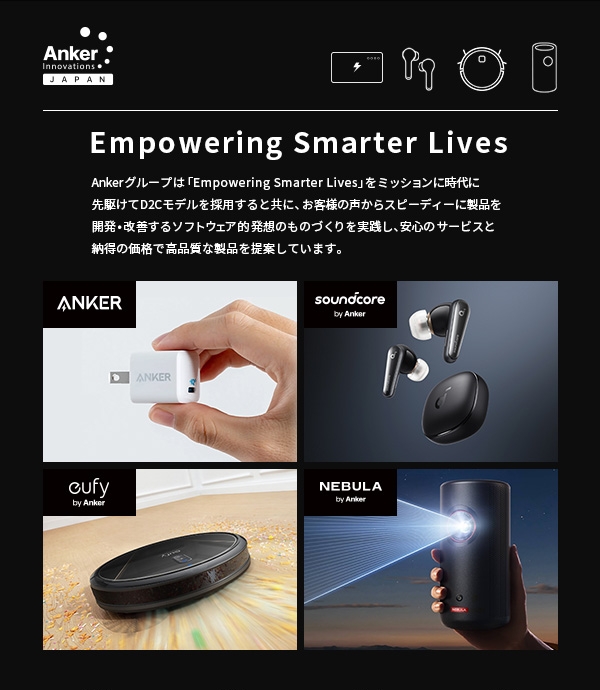
万が一商品に不具合がございましたら、ご連絡をお願い申し上げます。
ご連絡方法(下記いずれか):
1. 取扱説明書に記載のアドレスにメール送信
2. ご購入時に当社よりお送りしておりますメールへのご返信
3. 弊社までお電話